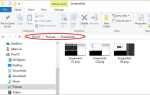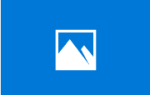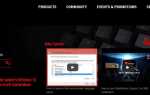Если вы видите Ошибка LoadLibrary 1114 в Windows не паникуйте! Хотя трудно определить, когда появится ошибка, как это происходит иногда при открытии игры, вы все равно можете исправить ее с помощью решений, описанных в этой статье.
Ошибка отображается следующим образом:
Ошибка LoadLibrary с ошибкой 1114: Сбой процедуры инициализации библиотеки динамических ссылок (DLL).
Попробуйте эти исправления:
Вот решения, которые помогли людям устранить ошибку.
- Изменить параметры динамической графики
- Обновите драйвер видеокарты
- Установите вашу видеокарту в режим High Performance
Исправление 1: изменение настроек динамической графики
Чтобы исправить ошибку LoadLibrary 1114, вы можете выполнить следующие шаги, чтобы изменить настройки динамической графики:
- Поиск Панель управления в окне поиска на рабочем столе нажмите Панель управления чтобы открыть это.

- Нажмите Варианты питания.

- Нажмите Изменить настройки плана в выбранном вами предпочтительном плане (в моем случае я нажимаю Изменить настройки плана рядом с Высокая производительность).

- Нажмите Изменить расширенные настройки питания.

- Откроется панель параметров питания. Прокрутите вниз и дважды щелкните Переключаемая динамическая графика расширить его.

- Двойной щелчок Глобальные настройки.

- выберите Максимизировать производительность для обоих От батареи а также Подключенный. затем нажмите Применять а также Хорошо сохранить изменения.

Продолжайте операцию, которая дала вам Ошибка LoadLibrary 1114 и посмотреть, если это работает.
Исправление 2: обновление драйвера видеокарты
Отсутствующий или устаревший драйвер видеокарты также может привести к ошибке LoadLibrary 1114. Поэтому вы должны обновлять драйвер видеокарты.
Есть два способа обновить драйвер видеокарты: вручную а также автоматически.
Обновление драйвера вручную — Вы можете перейти на сайт производителя, найти последнюю версию драйвера для вашей видеокарты, а затем установить его на свой компьютер. Обязательно загрузите ту, которая совместима с ОС, работающей на вашем компьютере.
Автоматическое обновление драйвера — Если у вас нет времени или терпения, вы можете сделать это автоматически с Водитель Легко.
Driver Easy автоматически распознает вашу систему и найдет последние правильные драйверы для вашего точного драйвера и вашей версии Windows, а также загрузит и правильно установит их.
- Скачать и установите Driver Easy.
- Запустите Driver Easy и нажмите Сканировать сейчас кнопка. Driver Easy проверит ваш компьютер и обнаружит проблемы с драйверами.

- Нажмите на Обновить Кнопка рядом с отмеченным графическим устройством для автоматической загрузки правильной версии этого драйвера, а затем вы можете установить его на свой компьютер (вы можете сделать это с помощью СВОБОДНО версия).
Или нажмите Обновить все для автоматической загрузки и установки правильной версии всех драйверов, которые отсутствуют или устарели в вашей системе (для этого требуется Pro версия который приходит с полной поддержкой и 30-дневная гарантия возврата денег).
- Перезагрузите компьютер, чтобы изменения вступили в силу.
Попробуйте еще раз и посмотрите, решит ли это вашу проблему.
Исправление 3: установите высокую производительность вашей видеокарты
Если вы используете видеокарту NVIDIA или видеокарту AMD, вы можете сделать еще одну вещь: установить для вашей видеокарты высокую производительность.
Для видеокарты AMD:
- Щелкните правой кнопкой мыши пустую область на рабочем столе и выберите AMD Control Center (или же Настройте переключаемую графику).
- Нажмите Просматривать, и добавьте приложение, которое выдает ошибку, в список приложений, затем выберите Высокая производительность для этого приложения.
Для видеокарты NVIDIA:
- Щелкните правой кнопкой мыши пустую область на рабочем столе, затем нажмите Панель управления NVIDIA.

- Нажмите Управление настройками 3D из меню слева.

- Нажмите на Настройки программы вкладку, затем нажмите добавлять добавить приложение, которое выдавало ошибку LoadLibrary 1114

- Измените предпочтительный графический процессор на Высокопроизводительный процессор.
Затем перезагрузите компьютер и посмотрите, исправлена ли ошибка.
Это оно. Надеюсь, что этот пост поможет вам решить ошибку LoadLibrary 1114.











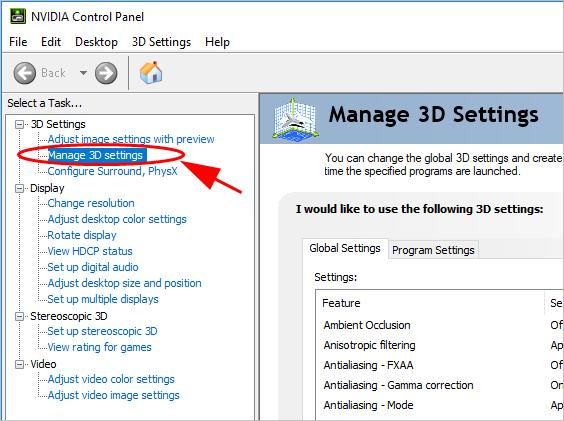

![[Исправлено] Ошибка LoadLibrary с ошибкой 1114 Ошибка](https://milestone-club.ru/wp-content/cache/thumb/23/1a92d0c99aa8823_320x200.png)